اگر سرور شما زیر بار ترافیک سنگین کند شده است و وبسایتهایتان با سرعت پایینی لود میشوند، احتمالاً به فکر یک راهحل قدرتمند افتادهاید. نصب Nginx در سی پنل به عنوان یک ریورس پراکسی (Reverse Proxy) در کنار وب سرور آپاچی، یکی از موثرترین راهکارها برای افزایش چشمگیر سرعت و مدیریت بهینه منابع سرور است. این ترکیب به شما اجازه میدهد از قدرت آپاچی برای پردازش محتوای داینامیک و از سرعت Nginx برای ارائه محتوای استاتیک بهرهمند شوید. این مقاله یک راهنمای کامل است که شما را قدمبهقدم در تمام مراحل نصب، کانفیگ و مدیریت Nginx روی سرور سی پنل همراهی میکند.
Nginx چیست و چرا باید آن را در سی پنل نصب کنیم؟
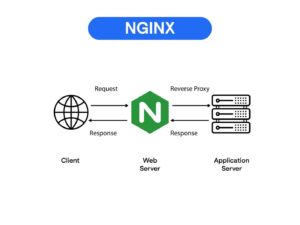
Nginx (به صورت Engine-X تلفظ میشود) یک وب سرور بسیار سریع و سبک است که به دلیل معماری رویدادمحور (Event-Driven) خود، توانایی مدیریت همزمان هزاران کانکشن را با مصرف حافظه بسیار کم دارد. اما تفاوت Nginx با Apache چیست؟ آپاچی، وب سرور استاندارد در سیپنل، برای هر درخواست یک فرآیند (Process) جداگانه ایجاد میکند که در ترافیک بالا باعث مصرف زیاد منابع سرور میشود. در مقابل، Nginx با یک فرآیند اصلی، تمام درخواستها را به صورت غیرهمزمان مدیریت میکند. (برای اطلاعات بیشتر در مورد سیپنل، مقاله “سیپنل چیست“ را بخوانید)
مزایای نصب Nginx در سی پنل به عنوان ریورس پراکسی شامل موارد زیر است:
- افزایش سرعت سایت: Nginx فایلهای استاتیک (مانند تصاویر، فایلهای CSS و JavaScript) را مستقیماً و با سرعت بسیار بالا به کاربران تحویل میدهد و بار این درخواستها را از روی دوش آپاچی برمیدارد.
- کاهش لود سرور: با واگذاری وظایف سادهتر به Nginx، آپاچی تنها روی پردازش محتوای داینامیک (مانند اسکریپتهای PHP) متمرکز میشود. این کار به شکل قابل توجهی مصرف CPU و RAM سرور را کاهش میدهد.
- عملکرد بهتر در ترافیک بالا: معماری Nginx آن را به گزینهای ایدهآل برای وبسایتهای پرترافیک تبدیل کرده است، زیرا میتواند به درخواستهای تعداد زیادی از کاربران همزمان، بدون هیچ افت عملکردی پاسخ دهد.
به زبان ساده، در این ساختار، Nginx مانند یک نگهبان سریع در جلوی درب سرور شما قرار میگیرد. درخواستهای ساده و استاتیک را خودش پاسخ میدهد و درخواستهای پیچیدهتر و داینامیک را به آپاچی در پشت صحنه ارجاع میدهد. به همین دلیل استفاده از هر دو در کنار هم بهینه است.
پیشنیازهای نصب Nginx در سی پنل
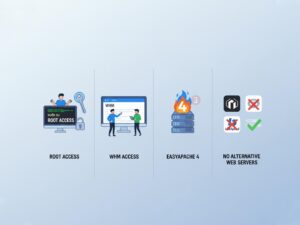
قبل از شروع فرآیند نصب، باید مطمئن شوید که سرور شما شرایط لازم را دارد. عدم توجه به این پیشنیازهای نصب Nginx میتواند منجر به بروز خطا در حین نصب یا پس از آن شود. در ادامه لیست موارد ضروری نصب Nginx در سی پنل آمده است:
- دسترسی روت (Root Access): شما باید از طریق SSH به سرور خود دسترسی کامل روت داشته باشید. بدون این دسترسی، امکان اجرای دستورات نصب و پیکربندی وجود ندارد. این مورد برای نصب Nginx روی سرور مجازی (VPS) یا سرور اختصاصی الزامی است.
- (WebHost Manager) WHM: دسترسی به پنلWHM برای مدیریت سرور و پلاگینها ضروری است.
- EasyApache 4: سرور شما باید ازEasyApache 4 استفاده کند. نسخههای قدیمیتر (EasyApache 3) پشتیبانی نمیشوند و باید قبل از نصب، سرور خود را بهروزرسانی کنید.
- عدم وجود وب سرور جایگزین: اطمینان حاصل کنید که وب سرورهای دیگری مانند LiteSpeed یا نسخههای دیگر Nginx از قبل روی سرور شما نصب نشده باشند.
روشهای نصب Nginx در سی پنل
آموزش نصب Nginx در سی پنل شامل دو متد اصلی است: روش اول استفاده از پلاگینهای مدیریتی WHM و روش دوم، نصب مستقیم از طریق خط فرمان SSH است. هرچند نتیجه نهایی یکسان است، اما مسیر پیادهسازی آنها متفاوت است. آشنایی با محیط این کنترل پنل برای اجرای هر دو روش ضروری است که برای اطلاعات بیشتر میتوانید به مقاله “آموزش سیپنل” مراجعه کنید.
روش اول: نصب از طریق Nginx Manager در WHM
سادهترین راه، استفاده از پلاگینهای مخصوصی است که فرآیند نصب و مدیریت را خودکار میکنند. یکی از معروفترین این پلاگینها Nginx Admin یا Engintron است. نصب Nginx در WHM با این روش بسیار ساده است.
- ابتدا از طریق SSH به سرور خود متصل شوید.
- دستورات نصب پلاگین مورد نظر را اجرا کنید. برای مثال، برای نصب Engintron دستورات زیر را وارد کنید:
Bash cd / rm -f engintron.sh wget --no-check-certificate https://raw.githubusercontent.com/engintron/engintron/master/engintron.sh bash engintron.sh install
- پس از اتمام نصب، وارد پنل WHM خود شوید.
- در منوی سمت چپ، بخش “Plugins” را پیدا کنید و روی “Engintron for cPanel” کلیک کنید.
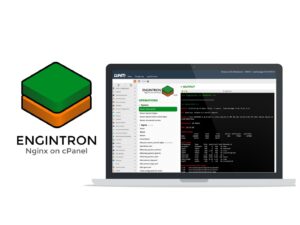
از این پنل میتوانید Nginx را فعال، غیرفعال، و تنظیمات آن را مدیریت کنید. در پاسخ به این سوال که آیا نصب انجیناکس روی هر کنترل پنلی امکانپذیر است؟ باید گفت خیر، این پلاگینها و روشها به طور خاص برای cPanel و EasyApache 4 طراحی شدهاند و روی کنترلپنلهای دیگر مانند دایرکت ادمین یا پلسک قابل استفاده نیستند.
روش دوم: نصب از طریق SSH با دستورات
اگر ترجیح میدهید کنترل بیشتری روی فرآیند داشته باشید، میتوانید از اسکریپتهای نصب مانند publicnginx یا nginxinstaller استفاده کنید. نصب Nginx در سی پنل با SSH با این روش نیازمند اجرای چند دستور ساده است.
- با دسترسی روت به SSH سرور خود متصل شوید.
- دستور نصب Nginx با استفاده از اسکریپت nginxinstaller را به ترتیب زیر اجرا کنید:
Bash cd /usr/local/src wget http://nginxcp.com/latest/nginxinstaller.tar tar xf nginxinstaller.tar cd nginxinstaller bash nginxinstaller install
- اسکریپت بهطور خودکار Nginx را دانلود، کامپایل و بهعنوان ریورس پراکسی برای آپاچی پیکربندی میکند. این فرآیند ممکن است چند دقیقه طول بکشد. پس از اتمام، Nginx به صورت خودکار فعال میشود.
کانفیگ و تنظیمات اولیه Nginx پس از نصب
پس از نصب موفقیتآمیز، نوبت به کانفیگ nginx در cpanel میرسد. اگر از پلاگین استفاده کرده باشید، بسیاری از تنظیمات بهینه به صورت پیشفرض اعمال شدهاند. با این حال، درک نحوه عملکرد آن بسیار مهم است.
سوال کلیدی این است که چگونه Nginx را به عنوان ریورس پراکسی برای آپاچی تنظیم کنیم؟ در این ساختار،Nginx روی پورت 80 (HTTP) و 443 (HTTPS) درخواستهای ورودی را مدیریت میکند. سپس درخواستها را بررسی میکند:
- فایلهای استاتیک (Static Files): اگر درخواست برای فایلهایی مانند jpg, png, css, js باشد،Nginx مستقیماً آنها را از روی دیسک میخواند و برای کاربر ارسال میکند. این کار فوقالعاده سریع انجام میشود.
- فایلهای داینامیک (Dynamic Files): اگر درخواست برای محتوای پویا مانند یک صفحه PHP باشد، Nginx آن درخواست را به وب سرورApache که روی یک پورت دیگر (مثلاً 8080) در حال اجراست، ارسال میکند.Apache کد PHP را پردازش و پاسخ را تولید میکند و سپس به Nginx برمیگرداند. در نهایت، Nginx پاسخ نهایی را به کاربر تحویل میدهد.
یکی از تنظیمات Nginx که به افزایش سرعت کمک میکند، فعالسازی فشردهسازی Gzip است. این قابلیت حجم فایلهای متنی (HTML, CSS, JS) را قبل از ارسال به مرورگر کاربر کاهش میدهد و سرعت بارگذاری را بهبود میبخشد.
مدیریت و دستورات مهم Nginx در سی پنل
برای مدیریت Nginx، میتوانید از دستورات زیر در SSH استفاده کنید. این دستورات به شما اجازه میدهند وضعیت سرویس را کنترل کنید.
- ریاستارت کردن Nginx:
Bash service nginx restart
متوقف کردن Nginx:
Bash service nginx stop
- فعال کردن Nginx:
Bash service nginx start
- بررسی وضعیت Nginx:
Bash service nginx status
چگونه Nginx را ریاستارت کنیم؟ اجرای دستور service nginx restart کافی است. اما سوال مهمتر این است که چگونه به آپاچی سوئیچ نماییم؟ اگر از پلاگین Engintron استفاده میکنید، در پنل WHM میتوانید با یک کلیک Nginx را غیرفعال و آپاچی را به عنوان وب سرور اصلی فعال کنید. در روش دستی، ممکن است نیاز به اجرای اسکریپت حذف یا تغییر پورتهای وب سرور داشته باشید.
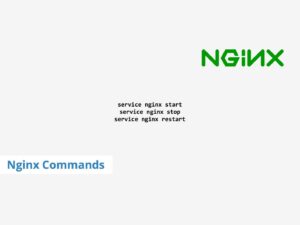
رفع مشکلات و خطاهای رایج نصب Nginx
گاهی ممکن است پس از نصب Nginx با مشکلاتی مواجه شوید. اما چرا Nginx بعد از نصب کار نمیکند؟ در ادامه به چند مورد از مشکلات Nginx در cpanel و راهکارهای عیبیابی (Troubleshooting) اشاره میکنیم.
- تداخل پورت: ممکن است سرویس دیگری روی پورت 80 یا 443 در حال اجرا باشد. با دستور netstat -tulnp | grep ‘:80\|:443’ میتوانید این موضوع را بررسی کنید.
- خطا در فایل کانفیگ: یک اشتباه کوچک در فایل پیکربندی Nginx میتواند مانع از اجرای آن شود. با دستور nginx -t میتوانید صحت فایل کانفیگ را بررسی کنید.
- مشکلات فایروال: فایروال سرور (مانند CSF) ممکن است دسترسی به پورتهای مورد استفاده Nginx را مسدود کرده باشد. اطمینان حاصل کنید که پورتهای 80 و 443 باز هستند.
- عدم کامپایل صحیح ماژولها: گاهی در حین نصب، ماژولهای مورد نیاز به درستی کامپایل نمیشوند. رفع خطای نصب Nginx در این حالت معمولاً با اجرای مجدد اسکریپت نصب امکانپذیر است.
چگونه Nginx را از سی پنل حذف کنیم؟
اگر به هر دلیلی تصمیم به حذف Nginx از سی پنل گرفتید، فرآیند آن بستگی به روش نصب اولیهیتان دارد. همیشه توصیه میشود قبل از انجام هرگونه تغییری، از تنظیمات سرور خود یک نسخه پشتیبان تهیه کنید.
روش اول: حذف از طریق اسکریپت پلاگین (روش پیشنهادی)
اگر Nginx را با استفاده از یک پلاگین مدیریتی مانند Engintron یا Nginx Admin نصب کردهاید، سادهترین راه استفاده از اسکریپت حذف خودکار همان پلاگین است.
- حذف پلاگین Engintron:
برای حذف کامل Engintron، کافیست دستور زیر را از طریق SSH با دسترسی روت اجرا کنید:
Bash bash /engintron.sh remove
این دستور به طور خودکار تمام فایلهای Nginx را پاک و سرویس آن را غیرفعال میکند و تنظیمات آپاچی را به حالت اولیه بازمیگرداند تا دوباره روی پورتهای اصلی (80 و 443) فعالیت کند.
- حذف سایر پلاگینها:
اگر از پلاگین دیگری استفاده کردهاید، معمولاً در پنل مدیریتی آن در WHM گزینهای برای حذف وجود دارد یا مستندات آن، دستور مشخصی را برای حذف ارائه میدهد. همیشه به راهنمای رسمی پلاگین خود مراجعه کنید.
روش دوم: حذف نصبکنندههای اسکریپتی
اگر Nginx را با اسکریپتی مانند nginxinstaller نصب کردهاید، باید از اسکریپت حذف مربوط به همان استفاده کنید.
برای حذف این نوع نصب، دستور زیر را اجرا کنید:
Bash # ابتدا به پوشهای که اسکریپت را دانلود کردهاید بروید cd /usr/local/src/nginxinstaller # سپس دستور حذف را اجرا کنید bash nginxinstaller uninstall
بررسی و تایید پس از حذف
پس از اجرای دستور حذف، برای اطمینان از این که Nginx به طور کامل پاک شده است و آپاچی به درستی کار میکند، مراحل زیر را انجام دهید:
- وضعیت سرویس آپاچی را بررسی کنید:
Bash service httpd status
خروجی باید نشان دهد که آپاچی (httpd) فعال و در حال اجرا است.
- پورتها را بررسی کنید:
Bash netstat -tulnp | grep ‘:80’
در خروجی این دستور، باید ببینید که سرویس httpd (آپاچی) روی پورت 80 سرویسدهی میکند، نه Nginx.
با انجام این مراحل، میتوانید مطمئن شوید که Nginx با موفقیت حذف شده است و سرور شما به حالت استاندارد سی پنل با وب سرور آپاچی بازگشته است.
سوالات متداول (FAQ)
- آیا نصب انجیناکس در سی پنل هزینهای دارد؟
نصب خود Nginx به عنوان یک نرمافزار اپن سورس کاملاً رایگان است. پلاگینهای محبوبی مانند Engintron نیز رایگان هستند. بنابراین در بیشتر موارد، این فرآیند هزینهای برای شما نخواهد داشت.
- بهترین راه برای نصب Nginx در سی پنل چیست؟
برای کاربران مبتدی یا کسانی که نمیخواهند درگیر تنظیمات پیچیده شوند، استفاده از پلاگینهای مدیریتی در WHM (مانند Engintron) بهترین و سادهترین راه است. این پلاگینها فرآیند نصب، کانفیگ و مدیریت را بسیار آسان میکنند.
- آیا Nginx به تنهایی برای یک سایت کافی است یا به آپاچی هم نیاز دارد؟
Nginx بهتنهایی یک وب سرور بسیار قدرتمند است. اما در محیط هاستینگ اشتراکی cPanel که بر پایه آپاچی و فایلهای htaccess. ساخته شده، بهترین راهکار استفاده از Nginx به عنوان ریورس پراکسی در کنار آپاچی است.
- بعد از نصب Nginx چه تغییراتی در هاست ایجاد میشود؟
پس از نصب، Nginx درخواستهای ورودی روی پورتهای اصلی (80/443) را مدیریت میکند و آپاچی به یک پورت داخلی منتقل میشود. این تغییر که برای کاربران نامرئی است، عملکرد سرور را بهبود میبخشد.
- آیا Nginx با وردپرس سازگار است؟
بله. استفاده از Nginx به عنوان ریورس پراکسی میتواند سرعت بارگذاری سایت وردپرسی شما را به شکل چشمگیری افزایش دهد.


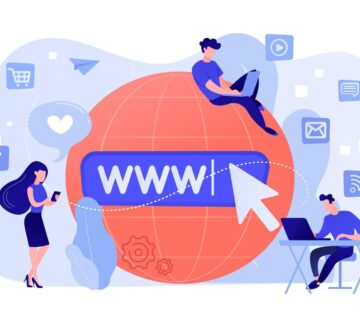
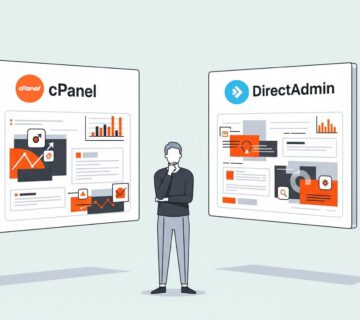
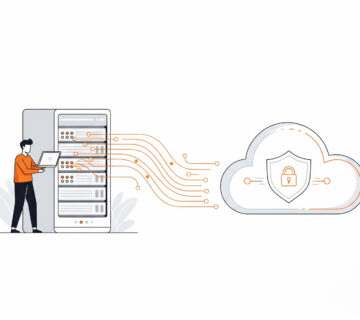
بدون دیدگاه